Find My Device là một trong những tính năng mới được tích hợp trên Windows 10 trong bản cập nhật lớn đầu tiên 1511. Tính năng Find My Device có thể giúp bạn xác định vị trí hiện tại hoặc vị trí cuối cùng của máy tính chạy Windows 10 bị mất của bạn.
Tuy nhiên điểm hạn chế của tính năng này là chỉ hoạt động khi máy tính có kết nối Internet, nếu không có kết nối Internet thì bạn chỉ có thể thấy được vị trí cuối cùng.
Kẻ trộm máy tính có thể dễ dàng vô hiệu hóa tính năng này bằng cách khôi phục cài đặt gốc hoặc cài lại máy tính.
1. Kích hoạt tính năng Find My Device
Để kích hoạt tính năng Find My Device tìm máy tính Windows 10 bị mất của bạn, đầu tiên bạn vào Start > Update & Security > Find My Device.
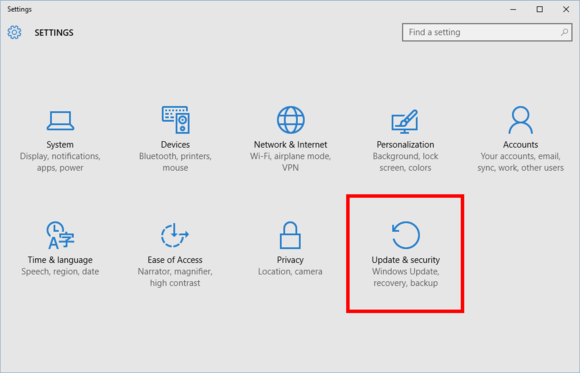
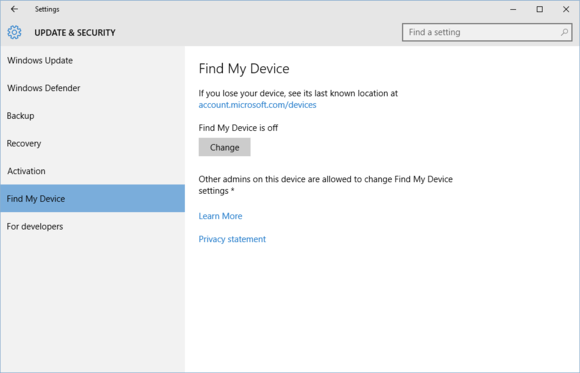
Lúc này trên màn hình bạn sẽ nhìn thấy nút Change nằm ở dưới Find My Device is off.
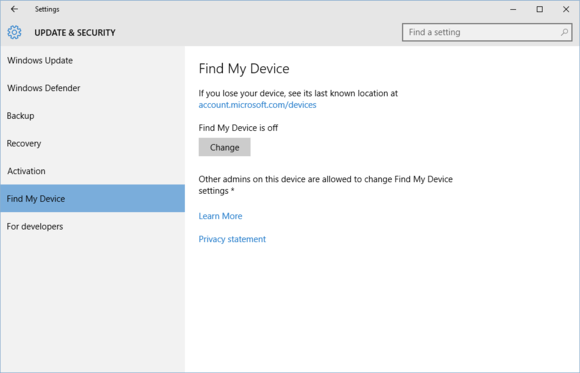
Sau khi bạn click chọn Change, một cửa sổ popup sẽ xuất hiện kèm theo dòng thông báo Save my device's location periodically.
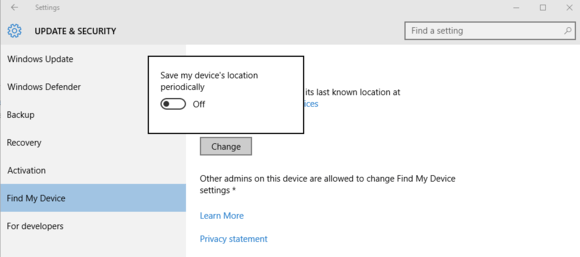
Lúc này bạn chỉ cần chuyển thanh trượt sang ON để kích hoạt tính năng Find My Device.
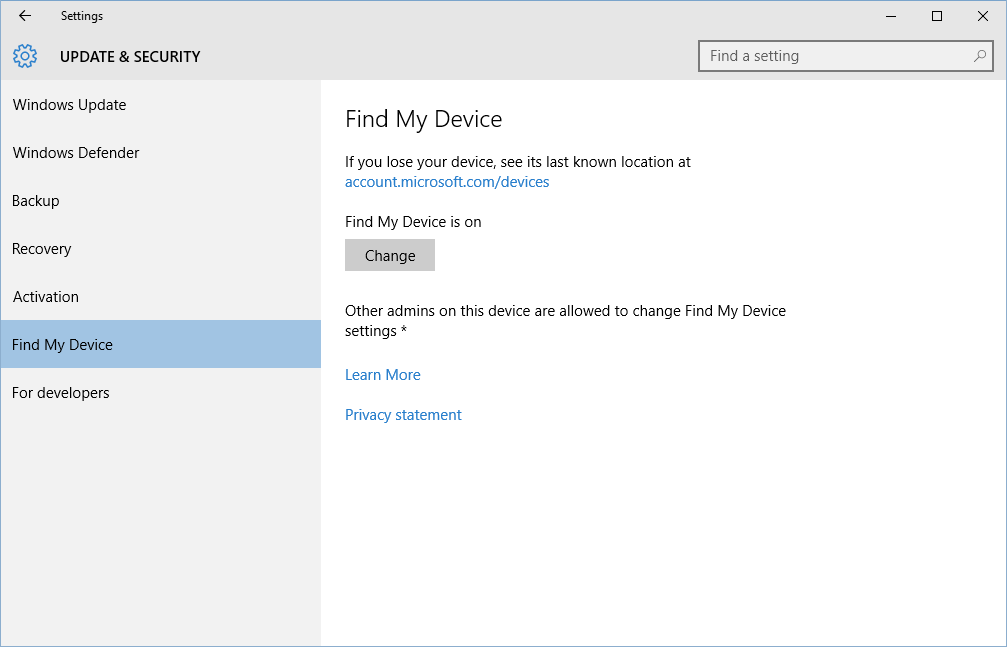
2. Tìm máy tính Windows 10 bị mất của bạn
Bước 1:
Đầu tiên bạn truy cập vào địa chỉ: https://account.microsoft.com/devices
Bước 2:
Đăng nhập bằng tài khoản Microsoft của bạn.
Bước 3:
Chọn thiết bị bạn muốn tìm vị trí (nếu bạn có nhiều thiết bị). Sau đó nhấn vào dòng Tìm thiết bị của tôi (Find My Device).
Nếu không biết chắc chắn tên thiết bị của bạn, kích chuột phải vào nút Start chọn System. Trên màn hình sẽ xuất hiện cửa sổ Control Panel, tại đây bạn có thể tìm tên thiết bị của mình trong mục Computer name.
Bước 4:
Lúc này bạn sẽ thấy vị trí hiện tại hoặc vị trí cuối cùng của máy tính của bạn.
Bạn có thể tham khảo thêm một số bài viết dưới đây:
Cách lấy lại 20GB dung lượng sau cập nhật Windows 10 November
4 cách làm trong bài sẽ giúp Windows 10 của bạn "nhanh như gió"
Khởi động Windows 10 "nhanh như gió" với Fast Startup
Chúc các bạn thành công!
 Công nghệ
Công nghệ  AI
AI  Windows
Windows  iPhone
iPhone  Android
Android  Học IT
Học IT  Download
Download  Tiện ích
Tiện ích  Khoa học
Khoa học  Game
Game  Làng CN
Làng CN  Ứng dụng
Ứng dụng 


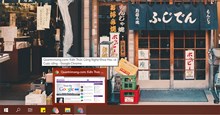





 Windows 11
Windows 11  Windows 10
Windows 10  Windows 7
Windows 7  Windows 8
Windows 8  Cấu hình Router/Switch
Cấu hình Router/Switch 









 Linux
Linux  Đồng hồ thông minh
Đồng hồ thông minh  macOS
macOS  Chụp ảnh - Quay phim
Chụp ảnh - Quay phim  Thủ thuật SEO
Thủ thuật SEO  Phần cứng
Phần cứng  Kiến thức cơ bản
Kiến thức cơ bản  Lập trình
Lập trình  Dịch vụ công trực tuyến
Dịch vụ công trực tuyến  Dịch vụ nhà mạng
Dịch vụ nhà mạng  Quiz công nghệ
Quiz công nghệ  Microsoft Word 2016
Microsoft Word 2016  Microsoft Word 2013
Microsoft Word 2013  Microsoft Word 2007
Microsoft Word 2007  Microsoft Excel 2019
Microsoft Excel 2019  Microsoft Excel 2016
Microsoft Excel 2016  Microsoft PowerPoint 2019
Microsoft PowerPoint 2019  Google Sheets
Google Sheets  Học Photoshop
Học Photoshop  Lập trình Scratch
Lập trình Scratch  Bootstrap
Bootstrap  Năng suất
Năng suất  Game - Trò chơi
Game - Trò chơi  Hệ thống
Hệ thống  Thiết kế & Đồ họa
Thiết kế & Đồ họa  Internet
Internet  Bảo mật, Antivirus
Bảo mật, Antivirus  Doanh nghiệp
Doanh nghiệp  Ảnh & Video
Ảnh & Video  Giải trí & Âm nhạc
Giải trí & Âm nhạc  Mạng xã hội
Mạng xã hội  Lập trình
Lập trình  Giáo dục - Học tập
Giáo dục - Học tập  Lối sống
Lối sống  Tài chính & Mua sắm
Tài chính & Mua sắm  AI Trí tuệ nhân tạo
AI Trí tuệ nhân tạo  ChatGPT
ChatGPT  Gemini
Gemini  Điện máy
Điện máy  Tivi
Tivi  Tủ lạnh
Tủ lạnh  Điều hòa
Điều hòa  Máy giặt
Máy giặt  Cuộc sống
Cuộc sống  TOP
TOP  Kỹ năng
Kỹ năng  Món ngon mỗi ngày
Món ngon mỗi ngày  Nuôi dạy con
Nuôi dạy con  Mẹo vặt
Mẹo vặt  Phim ảnh, Truyện
Phim ảnh, Truyện  Làm đẹp
Làm đẹp  DIY - Handmade
DIY - Handmade  Du lịch
Du lịch  Quà tặng
Quà tặng  Giải trí
Giải trí  Là gì?
Là gì?  Nhà đẹp
Nhà đẹp  Giáng sinh - Noel
Giáng sinh - Noel  Hướng dẫn
Hướng dẫn  Ô tô, Xe máy
Ô tô, Xe máy  Tấn công mạng
Tấn công mạng  Chuyện công nghệ
Chuyện công nghệ  Công nghệ mới
Công nghệ mới  Trí tuệ Thiên tài
Trí tuệ Thiên tài